win7如何控制其他电脑桌面?|win7通过远程控制其他电脑桌面的方法
发布时间:2019-02-24 14:19:57 浏览数: 小编:yue
在win7系统里要怎么能控制其它的电脑呢?这就需要通过远程控制了,相信大家在使用电脑的时候,都听说过远程控制,什么是远程控制呢?简单地说就是把对方的计算机的桌面环境显示到自己的电脑上,通过自己的计算机对另外一台计算机进行一些操作。那么如何远程控制电脑?接下来,小编就来跟大家分享远程控制电脑的技巧。
推荐:win7 32位激活版
1.右击“计算机”,从弹出的菜单中选择“属性”。
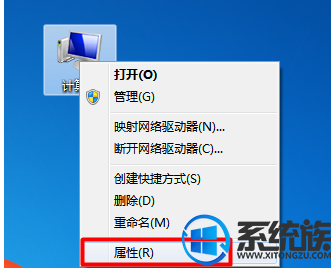
2.在打开的窗口中点击“远程设置”项进入。
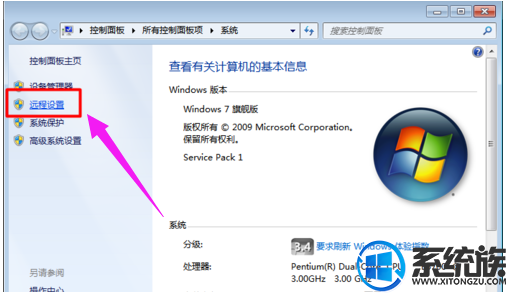
3.然后勾选“允许远程协助连接这台计算机”和“允许远程任意版本的远程桌面的计算机程序”项。
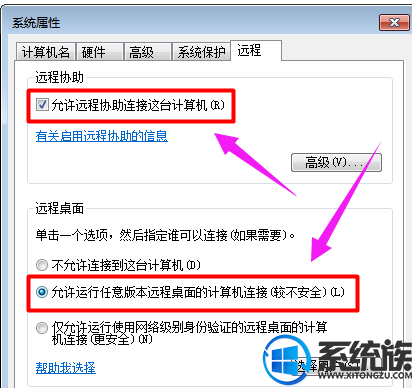
4.依次进入“控制面板”->“用户帐户和家庭安全”->“用户帐户”,点击“为您的账户创建密码”按钮。
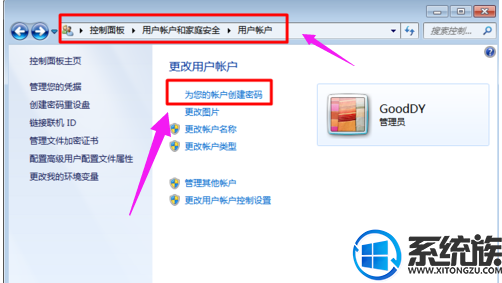
5.最后输入密码,点击“创建密码”按钮完成操作。
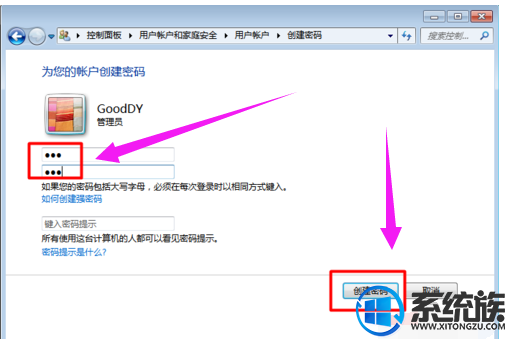
6.在其它计算机上,点击“开始”->“所有程序”->“附件”->“远程桌面连接”项。
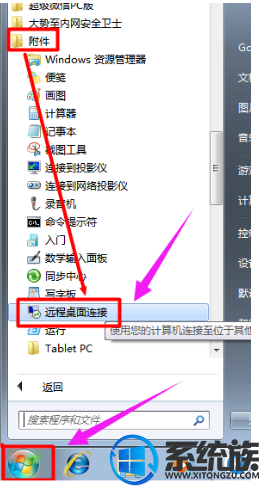
7.在打开的“远程桌面连接”窗口中,输入计算机名(IP地址)和用户名,点击“连接”按钮即可。
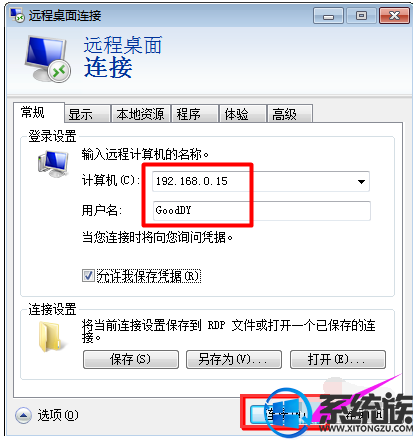
8.接下来就尝试进行连接,连接完成后就可以看到对方桌面啦,并且可以进行远程控制。
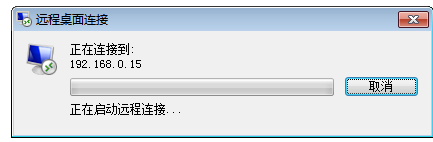
以上操作就是win7系统远程控制其它电脑的操作方法。有需要的用户,可以参上述方法来操作,希望今天的分享能给大家带来帮助。


















